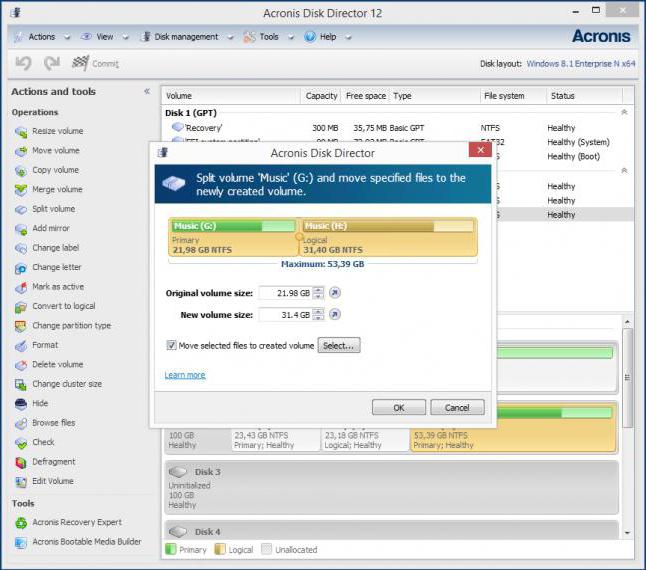Windows 7'de bir sürücüyü nasıl bölümlendiririm
Bir diski bölme hakkında çoğu makalebölümler, sabit sürücünüzü önceden biçimlendirmenizi önerir veya onu güvenilir olmayan çeşitli programların bölümlerine ayırmak için yükler ve kullanır. Çok fazla gerekli veri içeren diski biçimlendirin, belki de bir yıl boyunca değil, daha pratik. Ancak bunun üzerine bir alan paylaşmak yine de izler.
Neden disk paylaşmalı?

Tek parçalı, kırık olmayan bir disk kullanın, göründüğü kadar uygun değildir.
Bir yandan diski bölümlere ayırmazsanız,Kök bölümü yavaş yavaş sayısız klasörle "aşırı büyüyecek" ve küçük dosyalar ile karmaşık hale gelecektir ya da klasör sistemi gerekli dosyalara giden yolun çok uzun ve bu nedenle rahatsız edici olamayacak kadar şubeli hale gelir.
Öte yandan, bilgisayarın belleğini paylaşırsanızsegmentlere, daha sonra "düşme" sonra işletim sisteminin veri yedekleme ve kurtarma daha kolay hale gelir. Bir diskin nasıl bölümleneceğini bilmek, yalnızca bilgisayardaki belirli dosyalara erişimi kısıtlayabilirsiniz: bunu yapmak için, yalnızca depolandıkları bölümü parola korumak yeterlidir.
Yeni bir bölüm oluşturmak nerede daha iyi
D diskinde yeni bir bölüm ayırmak daha iyidirStandart durumda C sürücüsü, işletim sistemi tarafından işgal edilir ve bilgisayarın normal çalışması için ihtiyaç duyduğu boş alandan uzaklaşmaz. Bu makalede, bir diski biçimlendirmeden ve üçüncü taraf programlarını kullanmadan nasıl bölümlendireceğinizi öğreneceksiniz.

1. "Başlat" menüsünü açın ve arama çubuğuna "Bilgisayar Yönetimi" yazın. "Bilgisayar Yönetimi" sekmesini açın. "Disk Yönetimi" satırını seçmek istediğiniz bir pencere açılır.
2. Görünen pencerede, bölmek istediğiniz diskin adını sağ tıklatın. Açılan menüde "Hacim sıkıştır" öğesini seçin. Bundan sonra, diskteki boş alan taranır. Sabit diskten ne kadar yer açabileceğinizi gösterir.

4. "Sıkıştır" düğmesine tıklayın.
5. sıkıştırma gerçekleştikten sonra bilgisayar kullanılabilir alan olduğunu gösterecektir. Sen sağ tıklayın ve menü çizgisi seçin tasarımına tıklamanız gerekiyor "Yeni Basit Birim".
6. "Basit Birim Sihirbazı Oluştur" görünür. İçinde, seçilen maksimum disk alanı miktarını ayarlayın.
7. Yeni bölümün belirleneceği harfi seçin.
8. Oluşturulan bölümü biçimlendirin ve "Bitir" düğmesine tıklayın.
9. Bilgisayarı yeniden başlatın.
Yeni bölüm nasıl yeniden adlandırılır
Varsayılan olarak, oluşturulan bölüm çağrılacak"Yeni ses." Normal bir dosya ile aynı şekilde yeniden adlandırabilirsiniz: menüyü sağ fare tuşuyla açın, "Yeniden Adlandır" satırını seçin ve "Yeni cilt" adını silin. Bundan sonra, bilgisayar otomatik olarak "Yerel Disk" adını yeni bölüme atayacak ve belirtmek için daha önce seçilen harfi ekleyecektir.